15-02-2015، 13:40
چگونه از شر پنجرههای pop up در مرورگر خود خلاص شویم؟ این سوال کوتاه و ساده به نظر میرسد اما جواب دادن به آن سختتر از آنچه به نظر میرسد است. این مشکل را تقریبا تمام وبگردان در ویندوز ۷ و ۸ تجربه میکنند. این پنجرهها اغلب با کلیک بر روی قسمت خاصی از صفحه و یا حتی باز کردن یک سایت نمایان میشوند و مضموم آنها اغلب تبلیغات میباشد. البته برخی از این پنجرهها را در خود ویندوز و دسکتاپ به وسیله برخی از اپلیکیشنها نیز مشاهده میکنیم.
در این بخش قصد داریم آموزشی جامع پیرامون موضوع بلاک کردن پنجرههای موسوم به pop ups به شما عزیزان ارائه دهیم.
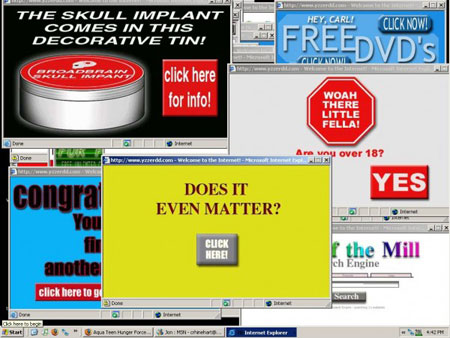
لازم به ذکر است که برخی از پاپآپها غیر قابل اجتناب میباشند و عملا کاری نمیتوان در مقابله با آنان صورت داد؛ به عنوان مثال گاهی اوقات خود ویندوز نیز پاپآپهایی را باز میکند که ممکن است برای وضعیت کامپیوتر ضروری باشند. اما بخش مهم این پنجرههای آزار دهنده مربوط به وب و مرورگرهای مختلف میباشد. در ادامه به صورت کامل و مجزا نحوهی جلوگیری از این پنچرهها را مورد بررسی قرار میدهیم.
بلاک کردن پنجرههای pop Ups در دسکتاپ
همانطور که گفتیم برخی از پاپآپهای دسکتاپ مربوط به خود ویندوز میباشند که اکثرا مهم و ضروری میباشند؛ البته لازم به ذکر است که این پنجرهها در ویندوز ۷ و ۸ کاهش یافتهاند اما هنوز هم مشاهده میشوند.
همانطور که گفتیم برخی از پاپآپهای دسکتاپ مربوط به خود ویندوز میباشند که اکثرا مهم و ضروری میباشند؛ البته لازم به ذکر است که این پنجرهها در ویندوز ۷ و ۸ کاهش یافتهاند اما هنوز هم مشاهده میشوند.
البته برخی از اپلیکیشنهایی که در ویندوز با اجازه و یا بودن اجازه شما نصب شدهاند ممکن است مدتها پس از دستنخورده باقی ماندن مدام پنجرههایی را پیش رویتان باز نمایند. هم در ویندوز ۷ و هم در ویندوز ۸ کاربر قادر به باز کردن لیست مربوط به اپلیکیشنهای نصب شده میباشد؛ در ویندوز ۷ با کلیک بر روی آیکون ویندوز در نوار پایین دسکتاپ و رفتن به بخش Control Panel>programs & feutres میتوانید به لیست برنامهها دسترسی داشته باشید.
اما در ویندوز ۸ کافیست نام برنامه مورد نظر را در نوار مربوط به جستو جوی اپلیکیشنها تایپ کنید و یا حتی از روش قبل استفاده کنید. در این لیست بر روی اپلیکیشن هایی که میخواهید پاک کنید کلیک کرده و uninstall را بزنید. البته برخی از این برنامهها گزینهی Repair و Change را نشان میدهند؛ اما این مورد کمتر مشاهده میشود.
بلاک کردن پنجرههای pop Ups در مرورگر اینترنت اکسپلورر
برای این کار ابتدا وارد مرورگر اکسپلورر شوید و بر روی گزینهی tools کلیک نمایید؛ این گزینه در بالا و سمت راست قرار گرفته است و به شکل چرخدنده میباشد. سپس وارد Internet Options شده و بر روی گزینهی Privacy کلیک نمایید و در بخش pop up blocker گزینهی Enable pop up block را فعال نمایید.
برای این کار ابتدا وارد مرورگر اکسپلورر شوید و بر روی گزینهی tools کلیک نمایید؛ این گزینه در بالا و سمت راست قرار گرفته است و به شکل چرخدنده میباشد. سپس وارد Internet Options شده و بر روی گزینهی Privacy کلیک نمایید و در بخش pop up blocker گزینهی Enable pop up block را فعال نمایید.
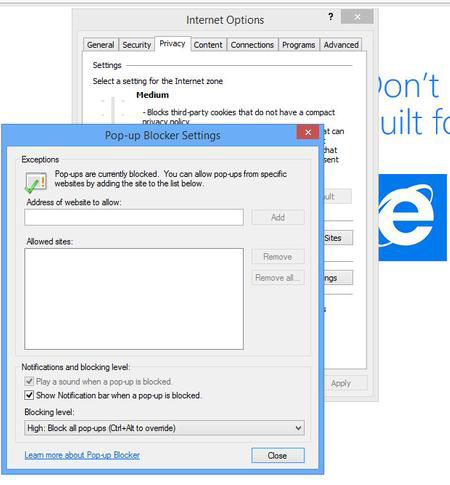
اگر این گزینه فعال است و شما هنوز این پنجره ها را مشاهده میکنید به بخش Setting و pop up blocker بروید. به پاینن صفحه بروید و گزینهی Blocking level را پیدا کنید. در این بخش میزان تاثیر بلاکر را از حالت پیشفرض به High برسانید. این حالت عملا تمام پنجرههای pop up را بلاک خواهد کرد.
بلاک کردن پنجرههای pop Ups در مرورگر فایرفاکس
بر روی آیکون منوی مرورگر فایرفاکس در بالا و سمت راست کلیک کرده و در بخش options به قسمت Content بروید. در این بخش گزینهی Block pop ups را مشاهده خواهید کرد. مطمئن شوید که تیک آن زده شده است. برخلاف اینترنت اکسپلورر در فایرفاکس امکان افزایش میزان تاثیر بلاکر وجود ندارد. همچنین در بخش Exeption میتوانید سایتهای مورد نظرتان را در لیست استثنا قرار دهید.
بر روی آیکون منوی مرورگر فایرفاکس در بالا و سمت راست کلیک کرده و در بخش options به قسمت Content بروید. در این بخش گزینهی Block pop ups را مشاهده خواهید کرد. مطمئن شوید که تیک آن زده شده است. برخلاف اینترنت اکسپلورر در فایرفاکس امکان افزایش میزان تاثیر بلاکر وجود ندارد. همچنین در بخش Exeption میتوانید سایتهای مورد نظرتان را در لیست استثنا قرار دهید.
بلاک کردن پنجرههای pop Ups در مرورگر کروم
مروگر کروم به صورت پیشفرض تمامی پنجرههای پاپآپ را بلاک میکند و صفحه را عاری از آنان میسازند. هربار که مرورگر پاپآپ های یک سایت را بلاک میکند، پنجرهای در نوار بالا ظاهر میشود.
مروگر کروم به صورت پیشفرض تمامی پنجرههای پاپآپ را بلاک میکند و صفحه را عاری از آنان میسازند. هربار که مرورگر پاپآپ های یک سایت را بلاک میکند، پنجرهای در نوار بالا ظاهر میشود.
اما برای فعالسازی حالت Block pop Ups میتوانید همانند فایرفاکس در بخش منوی مروگر بر روی بخش تنظیمات بروید و در پایین این صفحه گزینهی Show Advance options را انتخاب کنید تا تنظیمات پیشرفته نمایش داده شود و در بخش Content Setting گزینهی block pop ups را فعال نمایید. همچنین امکان وارد کردن استثناها در بخش Exeption نیز وجود دارد. این مراحل را به روایت تصویر در ادامه مشاهده میکنید:
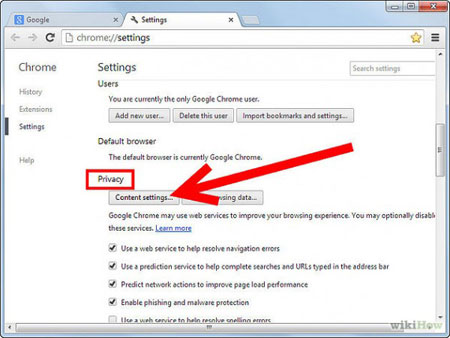
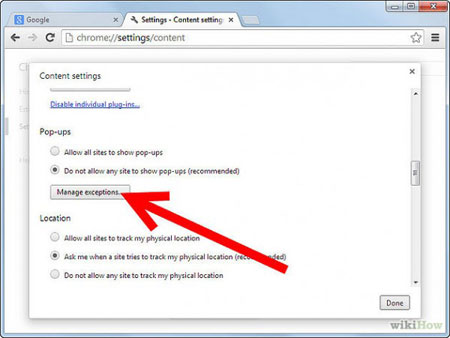
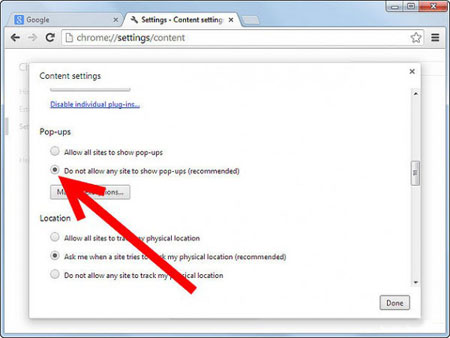


 بازی آنلاین
بازی آنلاین آپلود عکس
آپلود عکس







![[-] [-]](http://www.flashkhor.com/forum/images/collapse.gif)



